Принтирайте статии на уебсайта Чисто и без проблем с Microsoft Edge
Windows 10 Microsoft Edge принтери / / March 17, 2020
Последна актуализация на

Когато трябва да отпечатате статия от уеб страница, нямате нужда от допълнителна струя. Ето как да отпечатате статии чисти от Microsoft Edge.
Отпечатването на статии от уеб страница може да бъде досадно, ако просто натиснете Ctrl + P и започнете да печатате далеч. Можете да завършите с 10 страници, пълни с реклами, навигационни ленти и други елементи за маркиране от страницата само за кратка статия. Започвайки с Windows 10 Билд 17093, Microsoft Edge позволява премахване на реклами и други допълнителни претрупвания на уеб страници от печат. Това ви оставя на чиста отпечатана страница само с основния текст, който искате. Ето виж как да използвате функцията за печат без затруднения.
Разпечатайте уеб статия без проблеми от Microsoft Edge
Когато сте на страницата, в която искате да разпечатате Ръб, край, щракнете върху бутона за елипса в горния десен ъгъл на браузъра и изберете Печат. Или просто натиснете клавишната комбинация Ctrl + P.
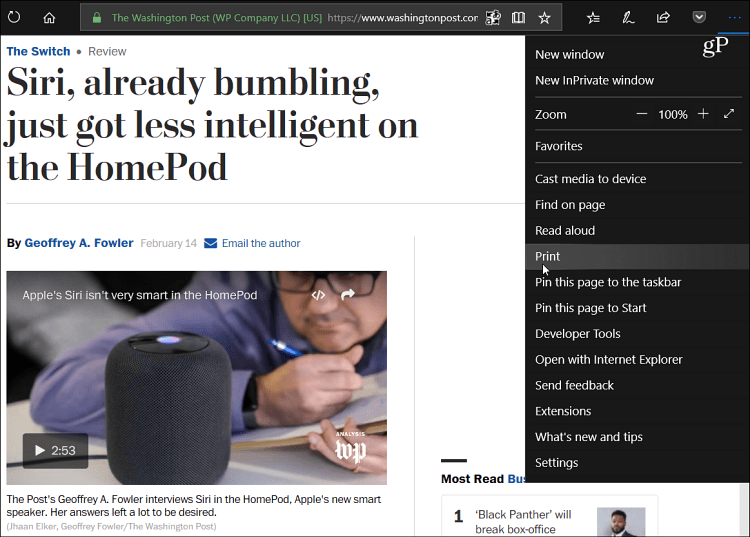
Превъртете малко надолу в екрана за визуализация на печата и включете новата опция за печат без затруднения.
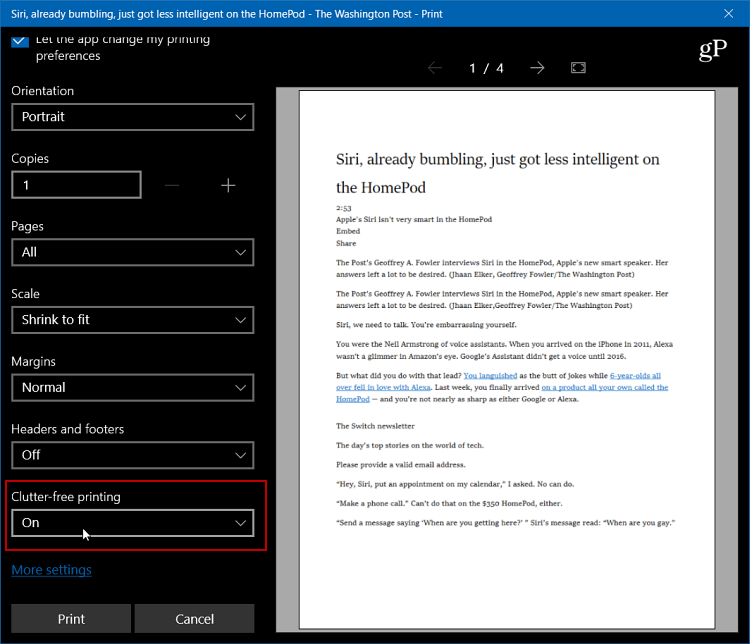
Ето един пример за това как би изглеждал визуализацията на печата при печатане без препятствия изключен.
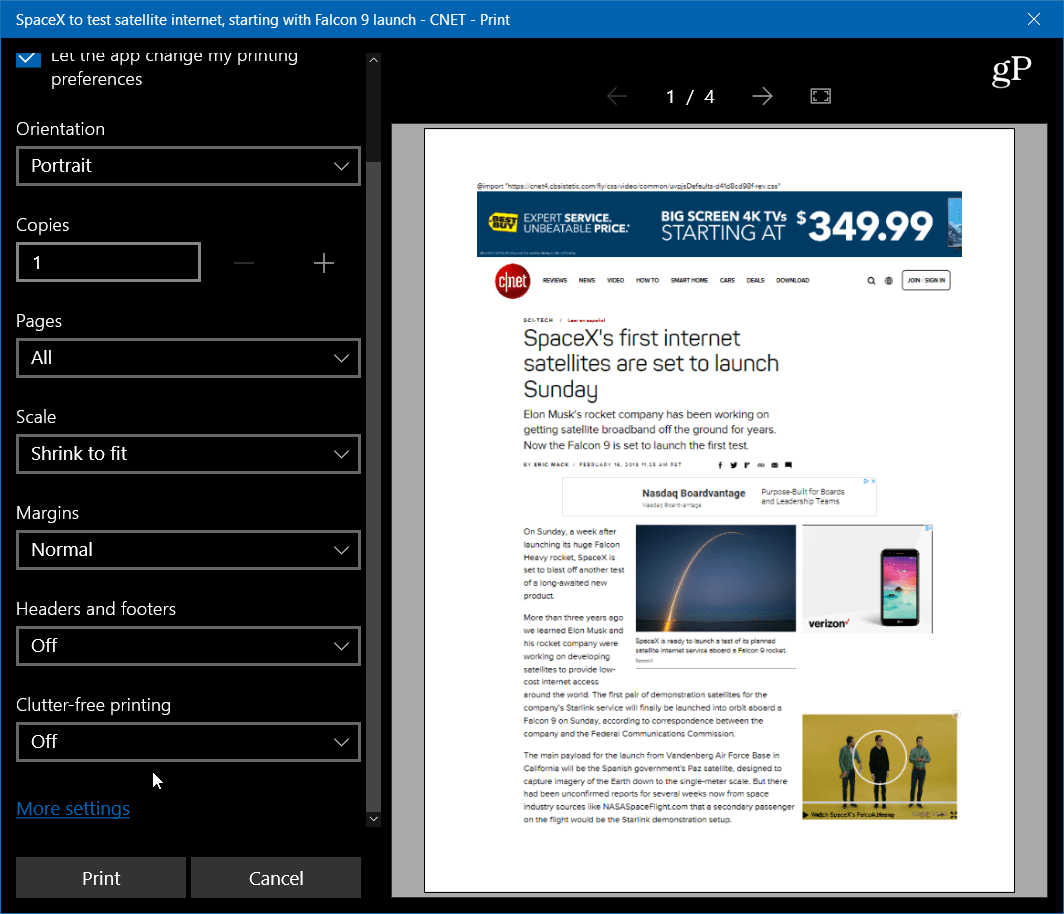
И тук, при включен печат без затруднения, можете да видите, че получавате статията и включени изображения, но без реклами и други ненужни елементи. Освен това забележете, че с изключената функция ще бъдат разпечатани четири страници. Но с включената си функция намалява броя на страниците до само две.
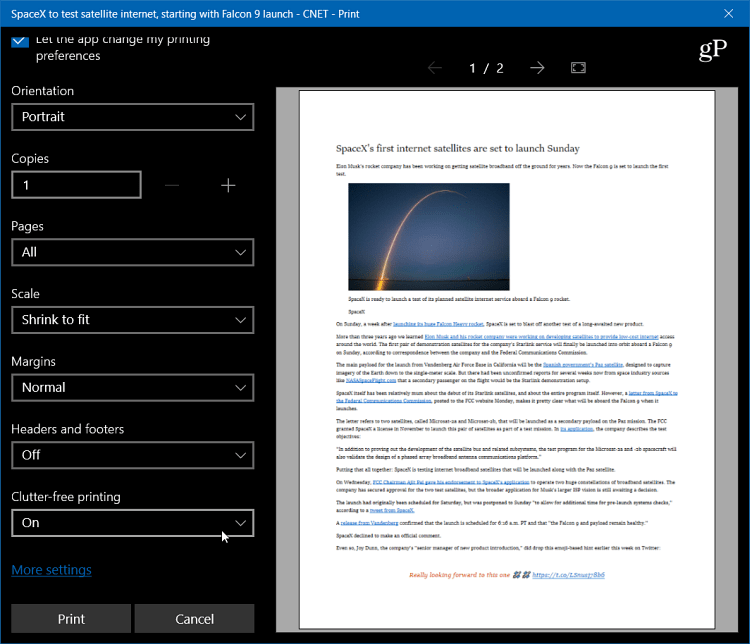
Други браузъри позволяват подобен тип по-чист печат също. Има различни разширения на Chrome, които го правят и Firefox добави това, което нарича „Опростяване на страницата“, което ще премахне рекламите и други неща от страницата, които я затрупват.
Също така си струва да се отбележи, че можете да отпечатате само конкретния текст, който подчертавате от статия на уеб страница. Отпечатването на само подчертан текст от уеб страница не е нищо ново и всеки браузър го прави малко по-различно. В Chrome можете просто да подчертаете текста, да щракнете с десния бутон на мишката и да изберете например Печат. В Firefox можете да маркирате желания текст на страницата, да натиснете Ctrl + Pи след това изберете селекция от Обхват на печат диалоговия прозорец.
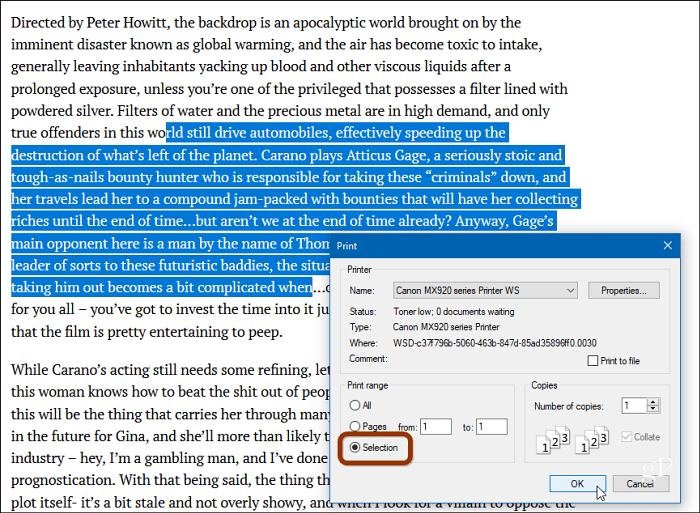
Това не само е полезно да получите необходимата информация, която ви е необходима, но и тя спестява пари на хартия и мастило. Ако отпечатвате страница с всичко, което се показва, помислете за всички изхабени мастила, които използвате.
Когато трябва да разпечатвате текст от уеб страница, намалявате ли ненужността, когато можете? Уведомете ни в секцията за коментари по-долу.
